【Facebook】商务管理平台(BM)邀请用户步骤(邮件版本)
现在在BM上授权用户,不需要复制重发链接,也不需要临时邮箱了,直接在邮件里就可以接收,下面是商务管理平台(BM)邀请用户步骤。
1.打开Facebook商务管理平台(BM),点击用户。BM网址:https://business.facebook.com/settings

2.点击个人用户
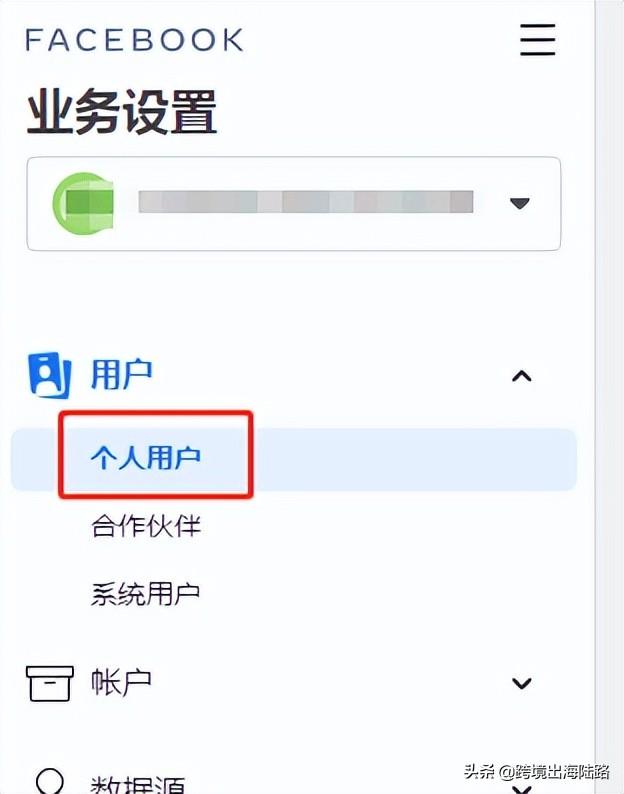
3.点击添加

4.输入被邀请人的邮箱,这里的邮箱是被邀请人Facebook个人账户绑定的邮箱

5.给被邀请人选择权限。如果是备用号,请选择管理员权限

6.点击下一步

7.点击邀请。资产类型、资产权限等不用选择,因为被邀请者指定的是管理员权限,管理员可以自己给自己分配资产。

8.点击完成

9.通知被邀请者打开邮箱接受邀请。(收件箱的主要里可能没有,可以在社交、推广或其他收件箱内容里查找),找到后,打开邀请邮件,点击开始

10.输入姓名后,点击继续

11.点击继续

12.点击接受邀请

13.点击左下角

14.便到达常用的商务管理平台设置






